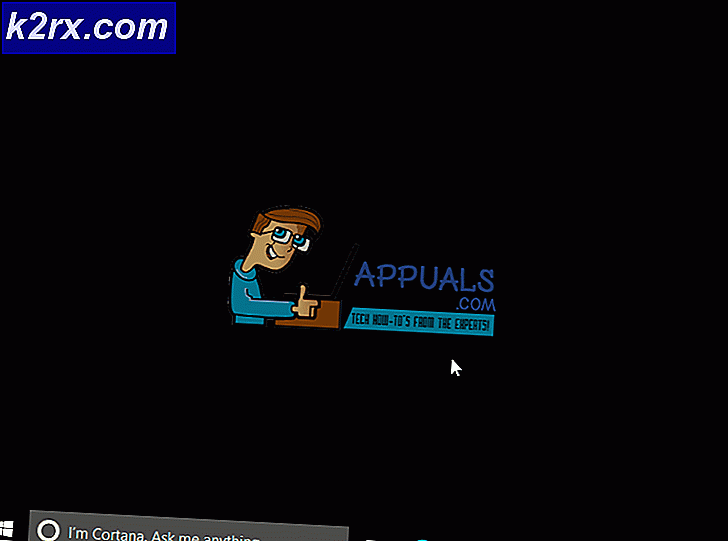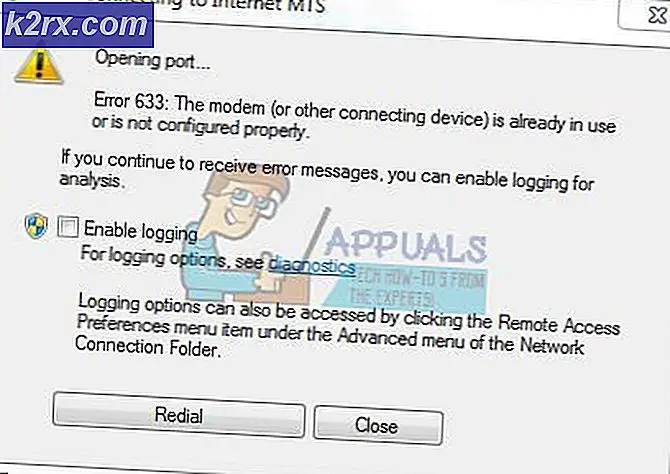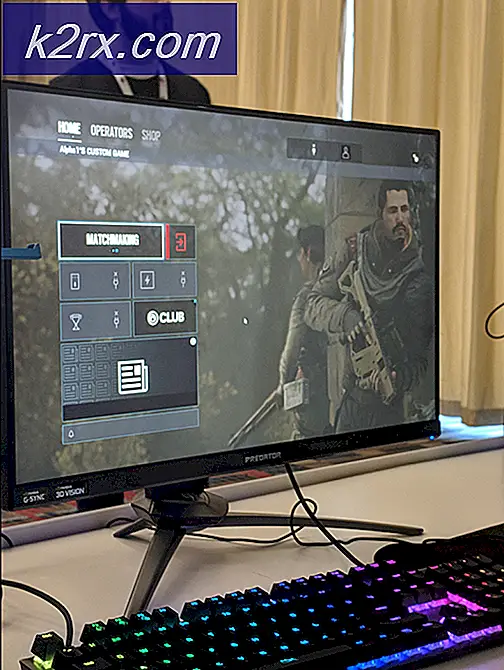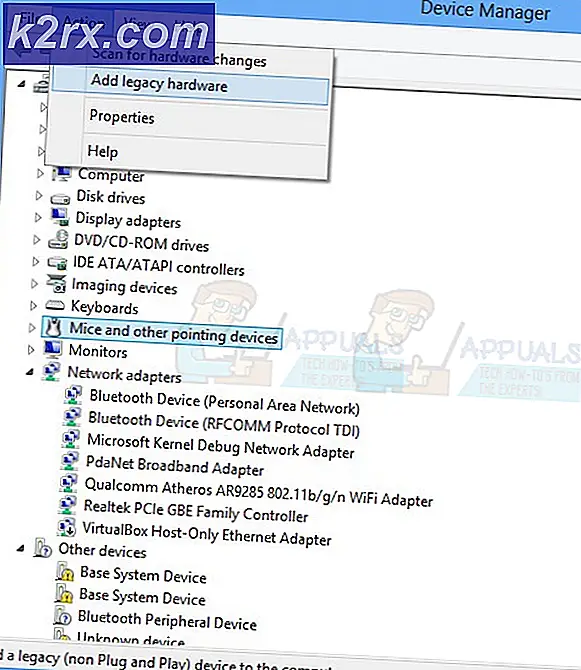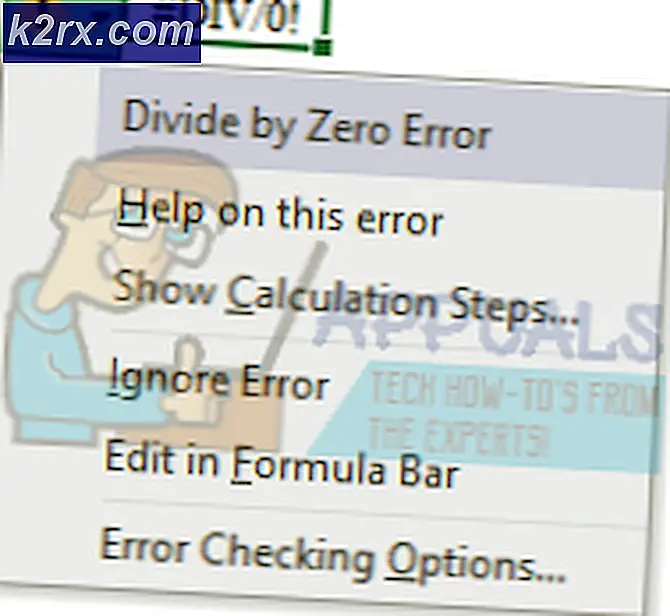So geben Sie ein quadratisches Symbol unter Windows, iPhone und Android ein
Quadratische Symbole können aus vielen Gründen beim Schreiben von SMS verwendet werden. Sie können zwar eine einfache Verknüpfung sowohl für Android als auch für Windows Phone finden, aber für ein iPhone müssen Sie eine Verknüpfung erstellen, um sie auf Ihrem Telefon zu verwenden. Sie können die folgenden Schritte ausführen, um das quadratische oder gewürfelte Symbol auf Ihrem Telefon aufzuschreiben.
Android Telefon
Da ich ein Android-Benutzer bin, möchte ich mit meinem Telefon beginnen. Die Verwendung eines quadratischen Symbols auf einem Android-Gerät kann sehr einfach sein, da das Symbol in den Telefonnummern-Tasten integriert ist, auf die über die folgenden Schritte zugegriffen werden kann.
- Öffnen Sie die Tastatur Ihres Telefons und öffnen Sie den Ziffernblock, um alle Nummern auf dem Bildschirm Ihres Telefons anzuzeigen.
- Drücken Sie lange auf die Nummer 2, wie auf Ihrer Tastatur angezeigt. Dadurch werden die anderen Optionen für diese Taste auf der Tastatur geöffnet. Bei einem Android-Gerät finden Sie hier das Quadrat-Symbol.
Sie können auch ein Würfelsymbol verwenden, indem Sie die Nummer 3 lange drücken.
- So sieht das quadratische Symbol aus.
Windows Phone
Die Android-Telefone und Windows Phone funktionieren möglicherweise auf die gleiche Weise, wenn Sie über die Verwendung quadratischer Symbole sprechen. Genau wie wir auf die Zehnertastatur des Telefons geklickt haben, werden wir dasselbe für ein Windows Phone tun.
- Öffnen Sie die Tastatur Ihres Telefons. Sie können das Nachrichtenfenster oder nur die Notizen-App öffnen.
- Öffnen Sie jetzt den Ziffernblock und drücken Sie lange auf die Nummer zwei, bis weitere versteckte Optionen für diese Taste angezeigt werden.
- So erscheint das quadratische Symbol in Ihrem Text.
iPhone
Ein iPhone hat kein eingebautes Symbol für Quadrat- oder Würfelsymbole. Wenn Sie ein iPhone-Benutzer sind, müssen Sie Folgendes tun.
- Öffnen Sie die Registerkarte Einstellungen für Ihr Telefon.
- Scrollen Sie auf dem Bildschirm weiter nach unten, bis Sie die Registerkarte "Tastatur" finden.
- Wenn Sie die Einstellungen für die Tastatur öffnen, finden Sie die Registerkarte "Textersetzung". Tippen Sie als nächstes darauf.
- Tippen Sie auf das Symbol "+" in der oberen rechten Ecke des Bildschirms, das jetzt angezeigt wird. Dies ist im Grunde eine Schaltfläche zum Hinzufügen für Sie. Durch Klicken auf diese Schaltfläche können Sie ein beliebiges Symbol hinzufügen.
- In dem Bereich für "Phrase" können Sie einfach ein beliebiges Symbol kopieren und einfügen (in diesem Fall das quadratische Symbol, das ich aus einer in einer App gesendeten Nachricht kopiert habe). In der Verknüpfung schreiben Sie auf, wie Sie auf diese Phrase zugreifen können, ohne eine Registerkarte dafür zu verwenden. Sie werden eine Verknüpfung dafür aufschreiben, sodass Sie bei jeder Eingabe der Verknüpfung stattdessen die Phrase erhalten. Speichern Sie es als nächstes.
- Sie können dies auf Ihrem iPhone versuchen. Wenn ich jetzt die Tastenkombination "^ 2" auf der Tastatur eingebe, sehe ich das Symbol als Vorschlag, der unter das Leerzeichen zum Tippen geschrieben wird.
Während das quadratische Symbol in allen drei Arten von Telefonen als Symbol angezeigt wird, gibt es eine andere Möglichkeit, Ihren Text zu quadrieren. Sie können das "^" verwenden, um dem Leser zu zeigen, dass alles, was Sie danach schreiben, eine Potenz für diese Zahl ist. Zum Beispiel bedeutet 6 ^ 2 6 hoch 2.